|
Universal Document Converter è la soluzione più completa per la conversione dei documenti i file immagine come TIFF, JPEG, GIF, PNG, BMP, PCX e DCX. Universal Document Converter si basa sulla tecnologia di stampa virtuale. Come risultato, la conversione dei documenti nel formato di file immagine non è più complicata della stampa su una stampante desktop.
Utilizzare questo manuale per la conversione dei documenti Word.
-
Scaricare e installare il software Universal Document Converter nel vostro computer.
-
Aprire il documento in Microsoft Word e premere File->Stampa... nel menu principale dell'applicazione.
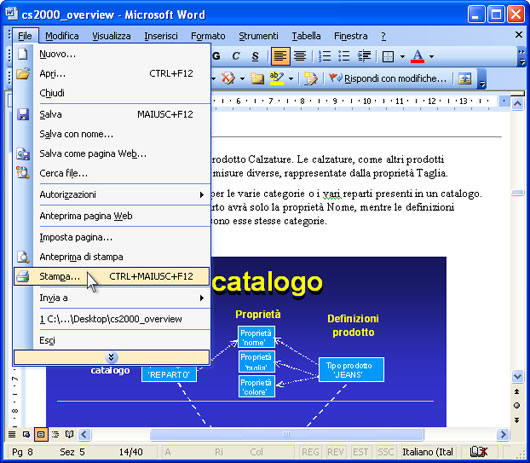
-
Selezionare Universal Document Converter dalla lista di stampanti e premere il pulsante Proprietà.
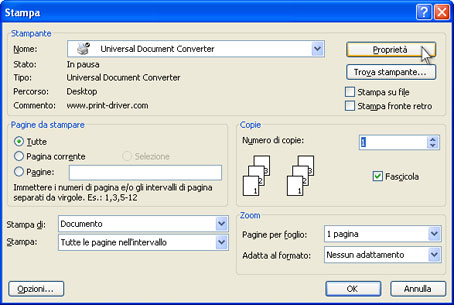
-
Nel pannello delle impostazioni, fare clic su Carica proprietà.

-
Usare la finestra Apri per selezionare "Text document to PDF.xml" e fare clic su Apri.
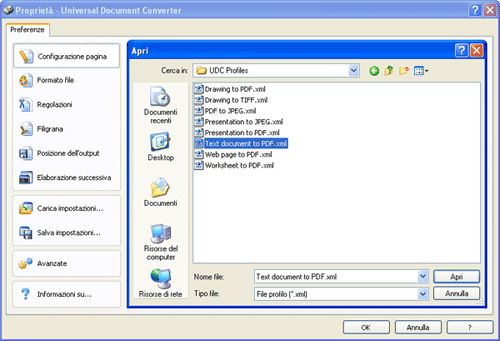
-
Selezionare il formato di immagine richiesto nella scheda Formato file e fare clic su OK per chiudere la finestra Proprietà - Universal Document Converter.
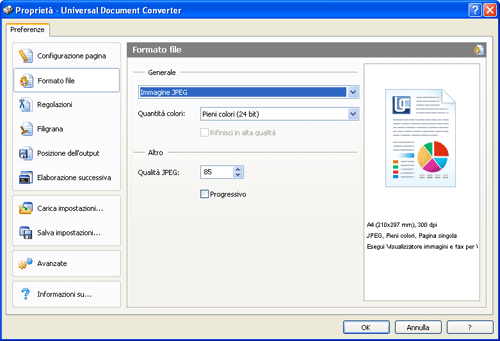
-
Premere OK nella finestra di dialogo Microsoft Word Print per avviare la conversione. Nella configurazione predefinita, quando il file immagine è pronto viene salvato nella cartella Documenti\UDC Output Files.

-
Il documento convertito verrà quindi aperto in un programma configurato nel vostro computer come visualizzatore predefinito delle immagini.
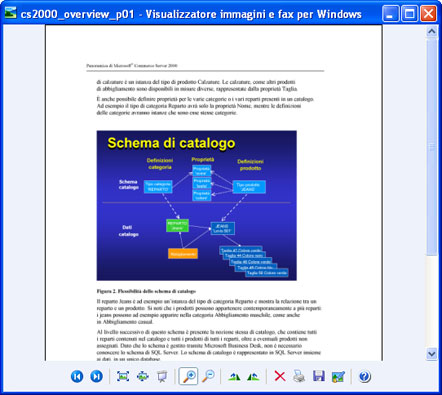
|
 |

|


